标签:
参考自:http://blog.csdn.net/poem_qianmo/article/details/19809337
一、 所需工具与准备工作
1.OpenCV版本:3.00

下载地址:
http://www.opencv.org.cn/index.php/Download
2.编译环境:VS2010
3.安装OpenCV,本文安装路径为:D:\professional\OpenCV
二、 环境变量配置:
D:\professional\OpenCV\opencv\build\x86\vc11\bin
再点击“新建”:
变量名“PATH”,变量值:
D:\professional\OpenCV\opencv\build\x64\vc11\bin
变量值实际为bin文件夹的路径;D表示OpenCV安装于D盘;X64表示运行系统环境位64位系统,若安装于32位系统,应为X86;变量添加完成后最好注销系统,才会生效。
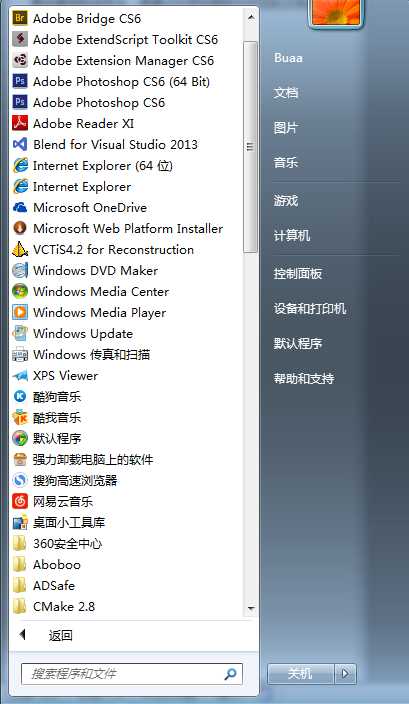
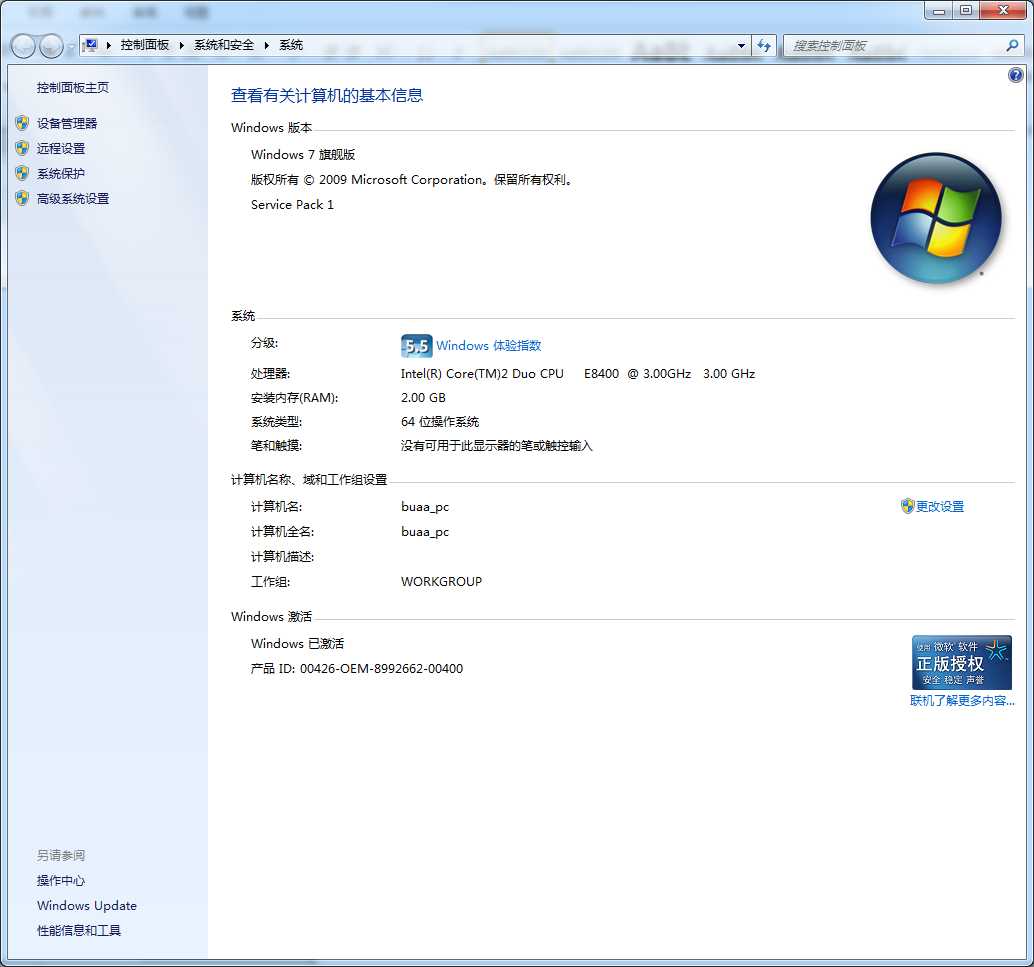
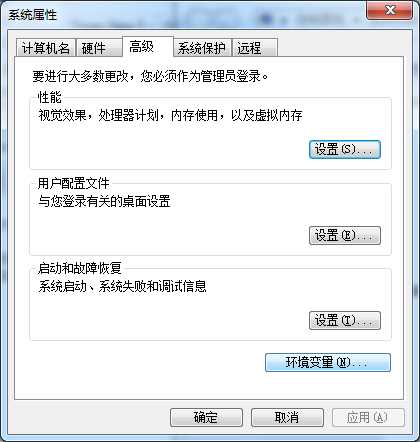

三、 工程配置
D:\professional\OpenCV\opencv\build\include
D:\professional\OpenCV\opencv\build\include\opencv
D:\professional\OpenCV\opencv\build\include\opencv2
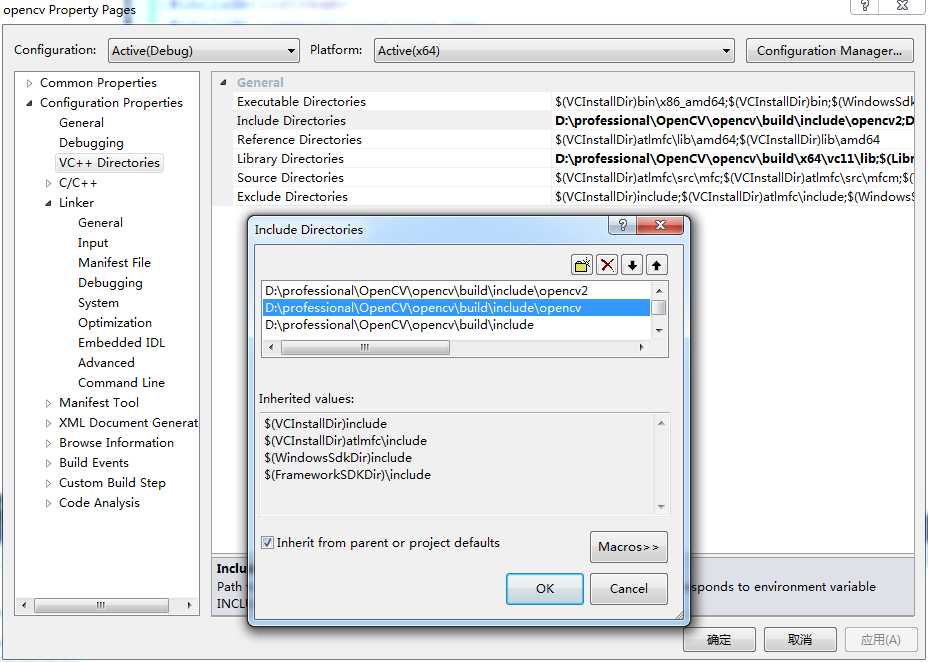
3.添加库目录
编译器为X64:“D:\professional\OpenCV\opencv\build\x64\vc11\lib
编译器为X86:“D:\professional\OpenCV\opencv\build\x86\vc11\lib
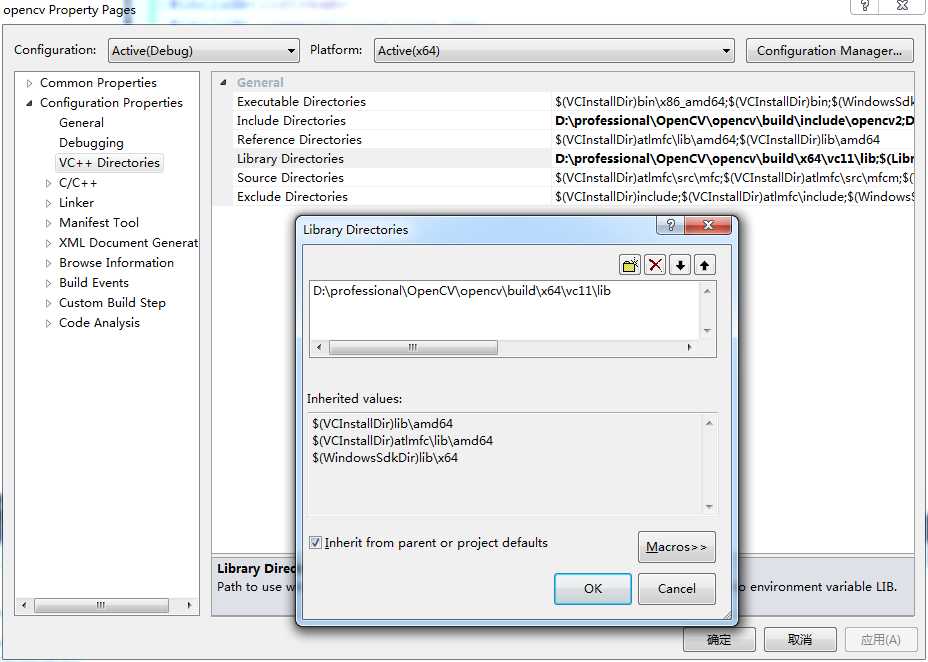
4.链接库的配置
添加3.0版本的lib非常简单。
想用debug版本的库,添加:opencv_ts300d.libopencv_world300d.lib
而想用release版本的库,添加:opencv_ts300.libopencv_world300.lib
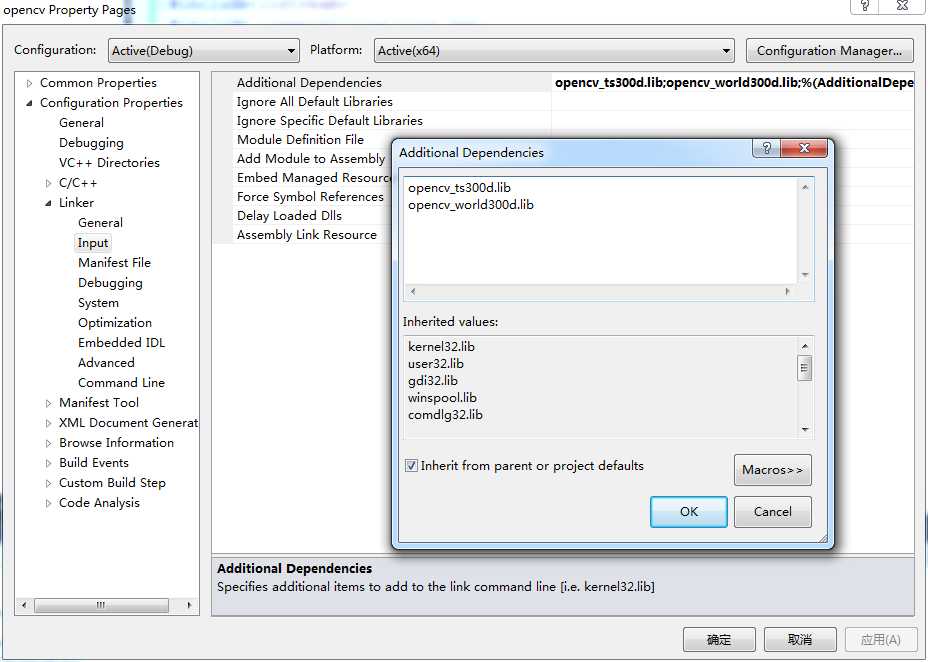
四、 在Windows文件夹下加入OpenCV动态链接库
如果配置环境变量那步配置准确,且配置之后经过重启,就没有进行这步配置的必要了。
如果没有重启:将D:\professional\OpenCV\opencv\build\x64\vc11\bin;D:\professional\OpenCV\opencv\build\x86\vc11\bin
所有文件拷贝到c:\Windows\System32,对于Windows 8,则要放在要在SysWOW64文件夹中。
五、 测试
在main.cpp文件中输入:
#include<iostream>
#include <opencv2/core/core.hpp>
#include <opencv2/highgui/highgui.hpp>
using namespace cv;
int main()
{
// 读入一张图片(游戏原画)
Mat img=imread("pic.jpg");
// 创建一个名为 "游戏原画"窗口
namedWindow("游戏原画");
// 在窗口中显示游戏原画
imshow("游戏原画",img);
// 等待6000 ms后窗口自动关闭
waitKey(6000);
}
运行结果:
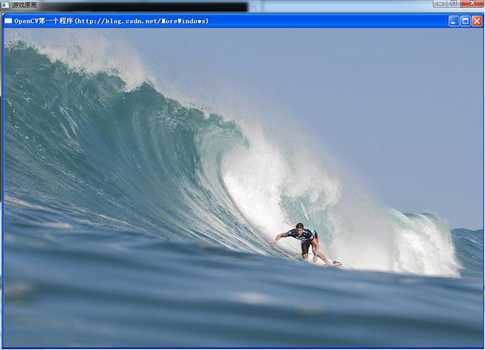
标签:
原文地址:http://www.cnblogs.com/mbsn/p/5315745.html